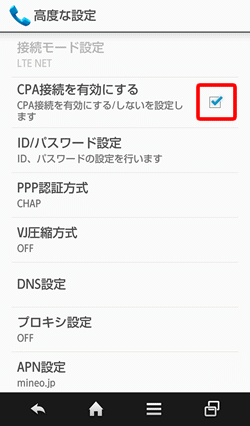SHARP AQUOS SERIE 【SHL25】
ネットワーク設定の際に入力する情報
| ID | mineo@k-opti.com |
|---|---|
| password | mineo |
| APN設定 | mineo.jp |
| PPP認証方式 | CHAP |
設定画面の呼出し手順
ここでは「SHARP AQUOS SERIE 【SHL25】」の「データ通信に必要なネットワーク設定(APN設定)」について説明します。
(注)mineoサービスで購入できる端末以外の端末(スマートフォン、タブレットなど)には、ネットワーク設定(APN設定)を行う必要があります。
ネットワーク設定(APN設定)は、Wi-FiをOFFにした状態で行う必要があります。
ホーム画面を左にスライドし、〔アプリシート〕を表示させます。
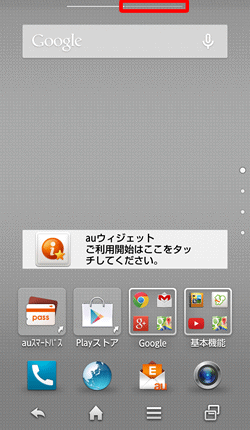
〔アプリシート〕から〔設定〕をタップします。
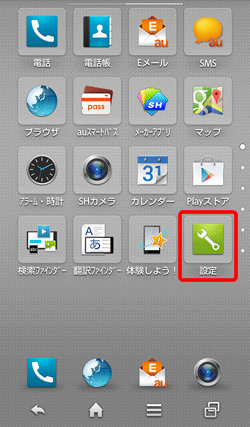
設定アイコンが表示されていない場合は、画面を上下にスライドさせてください。
〔設定〕画面が表示されます。
〔無線とネットワーク〕のWi-Fiが〔ON〕の場合は、〔ON〕ボタンを左にスライドし〔OFF〕にします。

〔その他〕をタップします。

〔その他〕画面が表示されます。
〔モバイルネットワーク〕をタップします。
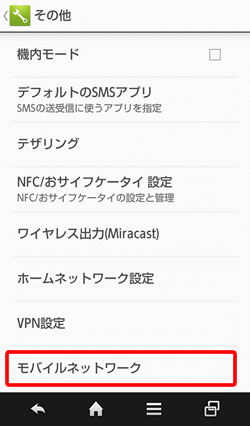
〔モバイルネットワーク設定〕画面が表示されます。
〔データ通信〕にチェックを入れ、〔auネットワーク設定〕をタップします。
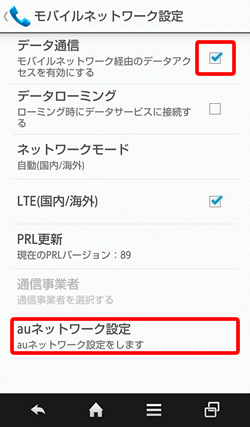
〔auネットワーク設定〕画面が表示されます。
〔高度な設定〕をタップします。
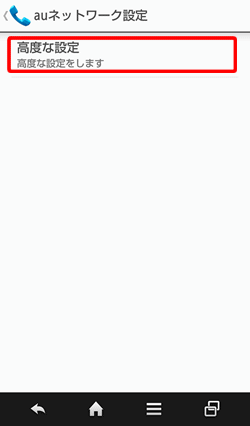
〔高度な設定〕画面が表示されます。
〔ID/パスワードの設定〕をタップします。

〔ID/パスワード設定〕画面が表示されます。
〔ID〕、〔Password〕の入力欄にそれぞれ必要項目を入力し、〔OK〕をタップします。
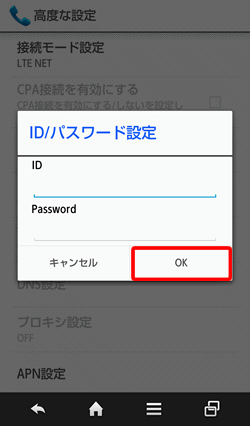
| ID | 「mineo@k-opti.com」半角入力 |
|---|---|
| password | 「mineo」半角入力 |
〔APN設定〕をタップします。
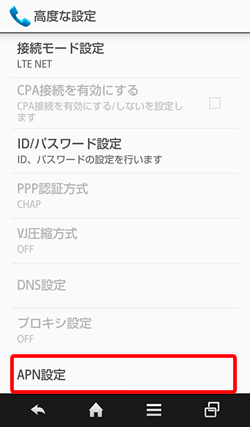
〔APN設定〕画面が表示されます。
入力欄に必要項目を入力し、〔OK〕をタップします。
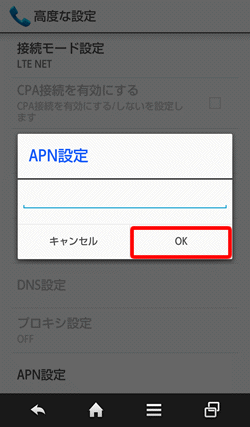
| APN設定 | 「mineo.jp」半角入力 |
|---|
〔PPP認証方式〕をタップします。
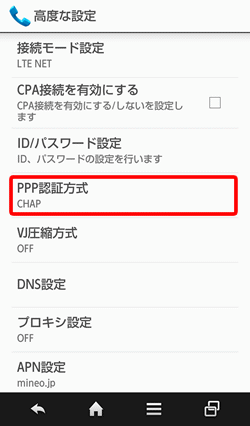
〔PPP認証方式〕画面が表示されます。
〔CHAP〕をタップします。
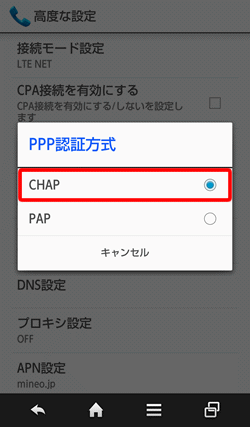
〔CPA接続を有効にする〕にチェックを入れます。
これでネットワーク設定は完了です。
(注)〔CPA接続を有効にする〕の横にチェックがついていることを確認してください。